Spotifyが現在のトラックを再生できない場合のトラブルシューティング方法
Spotifyは は、市場で利用可能な主要な音楽ストリーミングサービスのXNUMXつです。 世界中のさまざまなアーティストの幅広い音楽コレクションだけでなく、ポッドキャストなどの他のオーディオストリーミングサービスも提供しています。
さらに、スマートフォン、コンピューター、スマートスピーカーなど、どのデバイスからでも簡単にアクセスできます。Spotifyはユーザーにとって大きなメリットがありますが、技術的な問題が発生する場合があります。 Spotifyは現在のトラックを再生できません.
このような問題が発生した場合は、ここでその理由について説明しますので、ご安心ください。 Spotifyは現在のトラックを再生できません そしてそれを修正する方法、そしてあなたが再び再生の問題を経験しないための別のオプション。 さあ、始めましょう!
コンテンツガイド パート1.Spotifyが現在の曲を再生できないと言っているのはなぜですか?パート2。Spotifyが今これを再生できないのをどのように修正しますか?パート3。Spotifyが特定の曲を再生しないときに音楽を楽しむ方法は?パート4。 概要
パート1.Spotifyが現在の曲を再生できないと言っているのはなぜですか?
Spotifyが現在のトラックを再生できない理由はさまざまです。 使用しているデバイスやお住まいの国によって異なる場合があります。たとえば、著作権の問題により、一部の地域ではSpotifyの曲が利用できない場合があります。 これが理由である場合は、「現在の曲を再生できません」というプロンプトが表示されるか、アプリに灰色の状態が表示されているときに簡単に気付くことができます。
Spotifyが現在のトラックを再生できないその他の理由は、デバイス上のSpotifyアプリのハードウェア設定、およびアプリのパフォーマンスとローカルキャッシュデータまたはデバイスのストレージを改善するためのソフトウェア設定が原因です。
パート2。Spotifyが今これを再生できないのをどのように修正しますか?
聴きたい現在のトラックをSpotifyで再生できないことが継続的に発生する場合は、この問題の解決に役立つ可能性のある以下の修正を試すことができます。
1.Spotifyを再起動します
Spotifyアプリが突然フリーズして機能しなくなることがあります。 これを解決する最も速い方法のXNUMXつは、アプリを終了してSpotifyを再起動することです。
2. Spotifyアカウントからサインアウトし、再度サインインします
アプリの再起動がうまくいかなかった場合は、デバイスでSpotifyアカウントからサインアウトしてみてください。Spotifyの終了がうまくいかない場合は、アプリからログアウトして再度サインインしてみてください。
3。 デバイスを再起動します
Spotifyが現在のトラックをまだ再生できない場合は、デバイスを再起動してみてください。 このようにして、使用しているデバイスのオペレーティングシステムが更新され、アプリで発生する可能性のある問題がすべて解消されます。
4.アプリを最新の状態に保つ
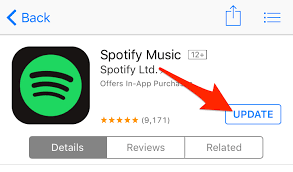
Spotifyが現在のトラックを再生できないもうXNUMXつの理由は、アプリ自体が更新されていないことです。 アプリが更新されていない場合、いくつかのエラーやグリッチが表示されます。 そのため、最初にSpotifyアプリのバージョンを確認することをお勧めします。
5.高品質のストリーミングをオフにします
高品質の音楽ストリーミングが曲の再生に影響を与える場合があります。 これは、サブスクリプションプランをアップグレードされたプレミアムアカウントから広告でサポートされている無料アカウントに変更し、アプリの品質ストリーム設定を変更しなかった場合に最も一般的です。 プレミアムユーザーのみが問題なく最高品質の再生にアクセスできます。
6.デバイスのストレージを確認します
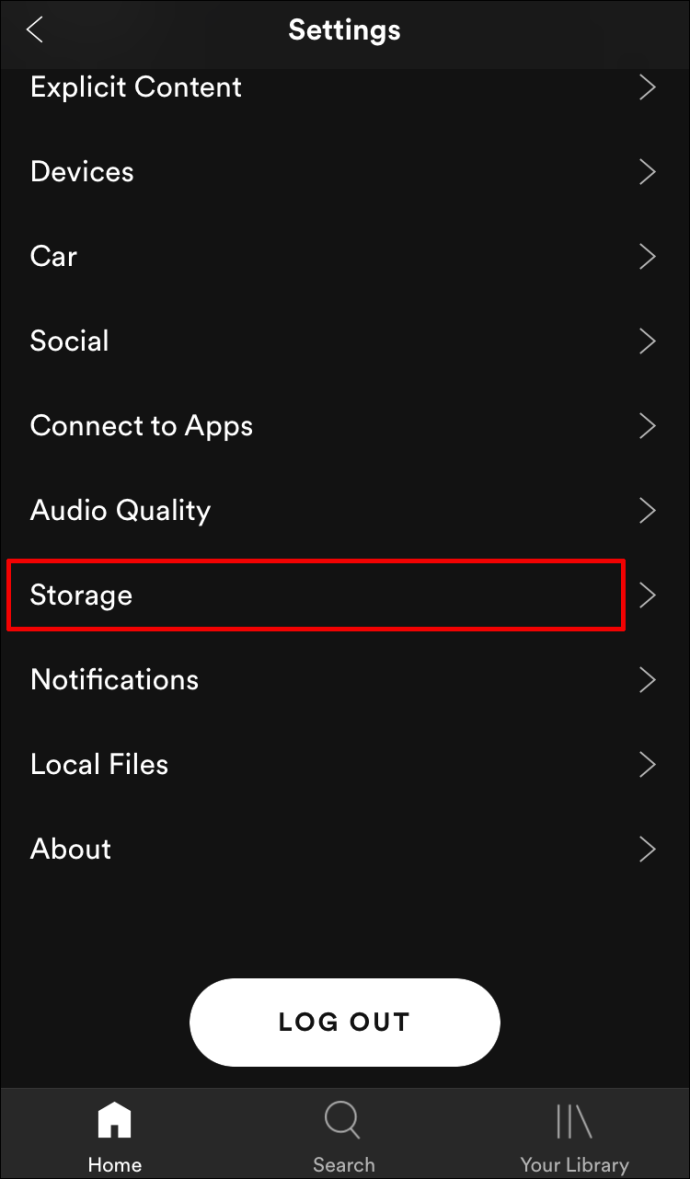
プレミアムユーザーは、デバイスの利用可能なストレージを確認せずに、オフラインで使用するために曲を継続的にダウンロードする傾向がある場合があります。 Spotifyは、ダウンロードを正しく機能させるために、デバイスで少なくとも1GBの無料ストレージを利用できるようにすることを推奨しています。
7.Spotifyのハードウェアアクセラレーションをオフにします
Spotifyが現在のトラックを再生できないもうXNUMXつの原因は、Spotifyのハードウェアアクセラレーション機能が原因です。 これはデバイスのハードウェアを弱めるのに役立ちますが、Spotifyが曲をスキップしたり、音楽をまったく再生しなかったりする可能性があります。
8.Spotifyのクロスフェード機能の有効化または無効化
クロスフェードを使用すると、Spotifyトラック間の移行がスムーズになりますが、この機能を使用するとエラーが発生する可能性もあります。 上記の修正が機能しなかった場合は、このクロスフェード機能をオンまたはオフにすることを検討してください。
9.曲がプレイリストから削除されました
曲がプレイリストから取り出されたり削除されたりすると、Spotifyが現在のトラックを再生できない場合があります。 これは、ローカルダウンロードがデータベースSpotifyで適切に同期されておらず、それらの曲を再生するときにエラーが発生した場合によく見られます。
10.Spotifyアプリを再インストールします
上記のすべての修正を試しても、Spotifyで現在のトラックを再生できない場合、最後にできることは、Spotifyアプリをアンインストールしてインストールすることです。 これを行うことにより、再生エラーを引き起こす可能性のある破損したデータを削除またはクリアします。 ただし、アプリをアンインストールした後、Spotifyアプリを再インストールした後は、すべての音楽またはポッドキャストを再ダウンロードする必要がある場合があることを覚えておく必要があります。
パート3。Spotifyが特定の曲を再生しないときに音楽を楽しむ方法は?
プレイリストを楽しんで、Spotifyが現在のトラックを再生できないことを体験しないための別の解決策は、Spotifyから曲をダウンロードすることです。 私たちのほとんどは、プレミアムアカウントを持っている場合にのみ、Spotifyの音楽をダウンロードできることを知っていますが、この方法の良いニュースは、最もお気に入りのトラックを取得するためのアップグレードされたアカウントがないことです。
それで、秘密は何ですか? さて、あなたがしなければならないことは、と呼ばれるこのプロのツールをダウンロードすることです AMusicSoft Spotify 音楽コンバーター。 名前が示すように、それはコンバーターであると同時に、プレミアムアカウントがなくてもSpotifyから曲をダウンロードできるソフトウェアです。 それはできるこの機能を持っています DRM保護を解除する これは各曲で暗号化されています。つまり、トラックをダウンロードすると、制限がなくなるため、トラックを永久に保持することもできます。
好きな曲をすべて選択したら、WAV、MP3、FLACなどのデバイスと互換性のあるオーディオ形式を変更するオプションがあります。このプログラムの変換速度も5倍なので、時間がかかりません。ダウンロードするのに多くの時間。 さらに、オリジナルのトラックであるかのように曲の品質を維持します。
AMusicSoftについてもっと知りたい場合は Spotify Music Converter ダウンロードしたい場合は、公式 Web サイトにアクセスしてください。このサイトには、その他のヒントや役立つ情報もあります。
パート4。 概要
全体として、Spotifyが現在のトラックを再生できないのは、一部の地域での著作権の制限、ハードウェアとソフトウェアの設定、使用しているデバイスのローカルキャッシュデータとストレージなどのさまざまな理由が原因である可能性があります。 しかし、提示された修正と、それを二度と体験しない方法に関する追加のヒントを使用して、Spotifyトラックをスムーズに再生して楽しむことができることを願っています。
さて、Spotifyが現在のトラックを再生できないを修正する方法についてあなたと共有したいのはそれだけです。 読んでいただきありがとうございます。また別の投稿でお会いしましょう。
人々はまた読む
Robert Fabry は熱心なブロガーであり、テクノロジーに強い関心を持つ人物です。彼がヒントをいくつか共有することで、皆さんを魅了してくれるかもしれません。彼は音楽にも情熱を持っており、AMusicSoft で音楽に関する記事を執筆しています。